Bonjour à toutes et tous,
Pour les écrans avec une résolution inférieure à 1366 x 768, dans
VMware,
il est possible d'accéder à la fonctionnalité d'alignement, même si le résultat n'est pas optimum.
Pour cela, il suffit de faire:
clic droit sur le
Bureau --> clic
Résolution d'écran --> (à côté de Résolution) clic et
placer le curseur face à 1366 x 768
--> clic
Appliquer --> (dans la fenêtre qui s'ouvre) clic
Conserver les modifications --> clic
OK
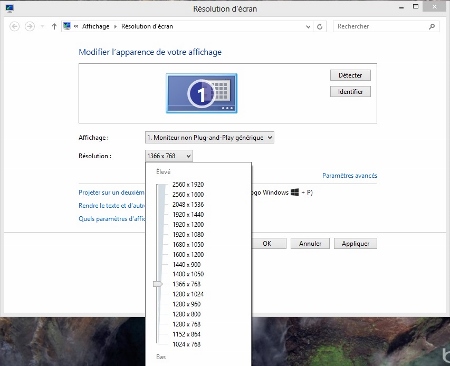
- Résolution.jpg (79.62 Kio) Vu 1491 fois
Evolution (pour une résolution d'origine de 1280x800):
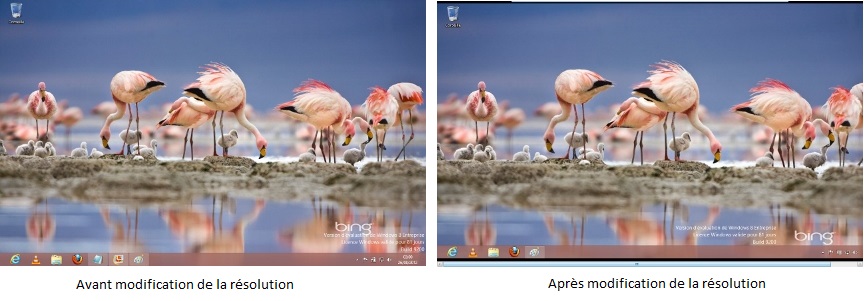
- 1280x800 et 1366x768.jpg (88.68 Kio) Vu 1491 fois
On peut constater qu'une barre de défilement horizontale apparaît en bas de l'écran
qui sert à déplacer l'affichage de l'écran vers la droite ou la gauche.
En utilisant la fonctionnalité d'alignement, comme expliqué dans
le tutoriel d'Ycor, on obtient, par exemple:
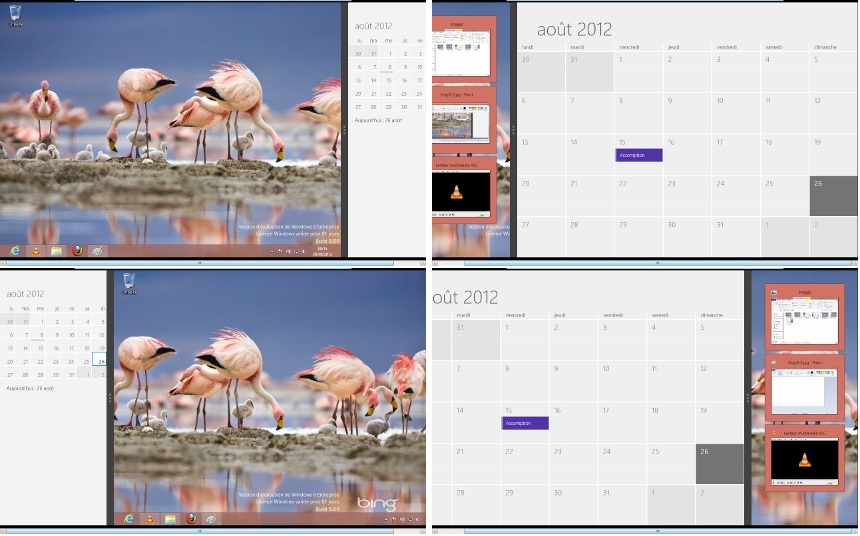
- Snap.jpg (123.54 Kio) Vu 1491 fois
... j'ai pensé que ça pourrait éventuellement intéresser certain(e)s d'entre vous.

Cordialement,
@+,





